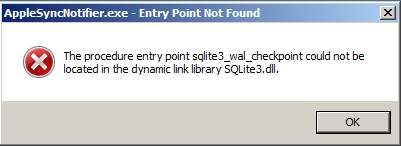د ګوګل کروم یو له خورا ګټور ب featuresو څخه د پټنوم خوندي کولو ب .ه ده. دا اجازه ورکوي ، پداسې حال کې چې په سایټ کې د بیا واک ورکولو سره ، د کارونکي نوم او رمز ته د ننوتلو وخت ضایع نکړي ، ځکه چې دا معلومات پخپله د براوزر لخوا ځای په ځای کیږي. سربیره پردې ، که اړتیا وي ، تاسو کولی شئ په اسانۍ سره په ګوګل کروم کې پټنوم وګورئ.
په کروم کې خوندي شوي شفرونه څنګه وګورئ
په ګوګل کروم کې د رمزونو خوندي کول یو بالکل خوندي پروسه ده ، لکه څنګه چې ټول په خوندي ډول کوډ شوي دي. مګر که تاسو ناڅاپه ومومئ اړتیا ولرئ چیرې چې په کروم کې پاسورډونه زیرمه شوي ، نو بیا به موږ دا پروسه په لاندې تفصیل کې په پام کې ونیسو. د یوې قاعدې په توګه ، دا اړین کیږي کله چې پټنوم هیر شوی وي او د اوتفیل فورمه کار نه کوي یا سایټ لا دمخه اختیار لري ، مګر دا د سمارټ فون یا نورو وسیلو څخه ورته ډیټا په کارولو سره لاګ ان کولو ته اړتیا لري.
طریقه 1: د براوزر تنظیمات
د هرې شفر د لیدو لپاره معیاري لاره چې تاسو دې ویب براوزر کې خوندي کړې. په ورته وخت کې ، دمخه حذف شوي پاسورډونه په لاسي ډول یا د بشپړ پاکولو وروسته / د کروم له سره نصبولو وروسته به هلته ونه ښودل شي.
- مینو خلاص کړئ او لاړ شئ "تنظیمات".
- په لومړي بلاک کې ، برخې ته لاړ شئ شفرونه.
- تاسو به د سایټونو بشپړ لیست وګورئ د کوم لپاره چې ستاسو رمزونه پدې کمپیوټر کې خوندي شوي وي. که ننوتل په عامه ډومین کې وي ، نو د پټنوم لیدلو لپاره ، د سترګو عکس باندې کلیک وکړئ.
- تاسو به اړتیا ولرئ خپل د ګوګل / وینډوز حساب معلومات داخل کړئ ، حتی که تاسو د OS پیل کولو پرمهال امنیت کوډ داخل نه کړئ. په وینډوز 10 کې ، دا د لاندې سکرین شاټ کې د یوې ب asې په توګه پلي کیږي. په عموم کې ، پروسیجر د هغه خلکو څخه د محرم معلوماتو خوندي کولو لپاره رامینځته شوی و چې ستاسو کمپیوټر او براوزر ته لاسرسی لري ، پشمول.
- د اړینو معلوماتو له ننوتلو وروسته ، د مخکې ټاکل شوي سایټ لپاره شفر به څرګند شي ، او د سترګو عکس به له هغې تیر شي. په دې کلیک کولو سره ، تاسو به بیا پټنوم پټ کړئ ، کوم چې په هرصورت ، د ترتیباتو ټب بندولو وروسته به سمدلاسه څرګند نشي. د دوهم او ورپسې پټنومونو لیدو لپاره ، تاسو باید هر ځل د خپل وینډوز حساب معلومات داخل کړئ.





دا مه هېروئ چې که تاسو دمخه هملیکشن کارولی وی ، ځینې پاسورډونه په بادل کې زیرمه کیدلی شي. د یوې قاعدې په توګه ، دا د کاروونکو لپاره اړوند دی څوک چې د براوزر / عملیاتي سیسټم له نصبولو وروسته د دوی په ګوګل حساب کې ننوتل کیږي. مه هېروه هممهال کړئ، کوم چې د براوزر تنظیماتو کې هم ترسره کیږي:
دا هم وګورئ: د ګوګل حساب جوړول
2 میتود: د ګوګل حساب پا .ه
سربیره پردې ، رمزونه ستاسو د ګوګل حساب آنلاین فارم کې لیدل کیدی شي. په طبیعي توګه ، دا طریقه یوازې د هغو کسانو لپاره مناسبه ده چې دمخه یې ګوګل ګ createdون رامینځته کړی. د دې میتود ګټه لاندې پیرامیټونه دي: تاسو به ټول هغه رمزونه وګورئ چې کله هم ستاسو په ګوګل پروفایل کې خوندي شوي وي؛ سربیره پردې ، په نورو وسیلو کې زیرمه شوي رمزونه ، د مثال په توګه ، په سمارټ فون او ټابلیټ کې به ښکاره شي.
- برخې ته لاړشئ شفرونه پورته ذکر شوي میتود لخوا.
- په لینک کلیک وکړئ ګوګل ګ .ون ستاسو د خپلو رمزونو کتلو او سمبالولو په اړه د متن کرښې څخه.
- د خپل حساب لپاره رمز دننه کړئ.
- د ټولو امنیتی کوډونو لیدل د میتود 1 په پرتله اسانه دي: له هغه وخته چې تاسو خپل ګوګل حساب ته ننوتل یاست ، نو تاسو به اړتیا ونلرئ هر ځل د وینډوز سندونو ته دننه شئ. له همدې امله ، د سترګو په عکس کلیک کولو سره ، تاسو کولی شئ په اسانۍ سره د علاقې وړ سایټونو څخه د ننوتلو لپاره کوم ترکیب وګورئ.



اوس تاسو پوهیږئ چې څنګه په ګوګل کروم کې زیرمه شوي پاسورډونه وګورئ. که تاسو د ویب براوزر بیا نصبولو پلان لرئ ، نو مخکې له دې چې هماهنګي پیل کړئ مه هېروئ چې سایټونو ته د ننوتلو لپاره دا ټول خوندي شوي ترکیبونه له لاسه ورنکړئ.